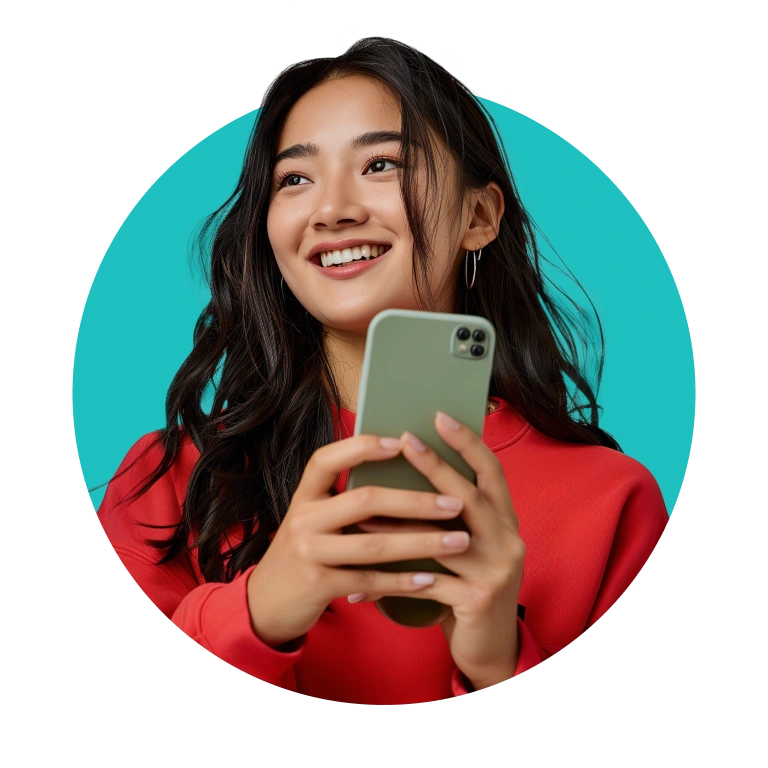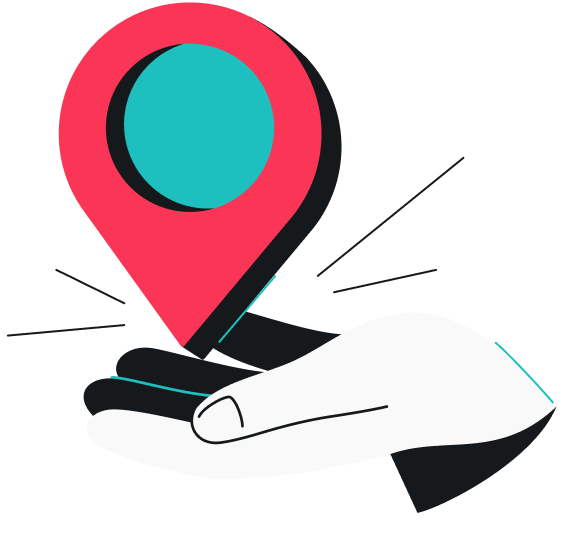Android 기기가 갑자기 느려지거나 자주 멈춘다면, 안전 모드를 활용해 문제의 원인을 파악할 수 있습니다. 안전 모드는 모든 타사 앱의 작동을 일시적으로 중단시켜, 문제가 되는 앱을 확인할 수 있도록 도와주는 진단 기능입니다. 안전 모드 사용 방법을 숙지해 두면, 복잡한 문제도 비교적 손쉽게 해결할 수 있습니다.
이 글에서는 Android에서 안전 모드를 활성화하고 비활성화하는 방법에 대해 자세히 알아보겠습니다.
Android 휴대폰의 안전 모드란?
안전 모드는 타사 앱으로 인해 발생할 수 있는 문제를 진단하고 해결하는 데 유용한 Android의 내장 기능입니다. 안전 모드를 활성화하면, 기기는 핵심 시스템 기능과 사전 설치된 앱만 실행되도록 제한되며, 사용자가 다운로드한 모든 앱은 일시적으로 비활성화됩니다.
안전 모드를 통해 타사 앱을 격리하면, 최근 설치한 앱이 기기 멈춤이나 성능 저하 등의 원인인지 확인할 수 있습니다. 공장 초기화와 같은 극단적인 조치를 취하기 전에, 문제의 원인이 되는 앱을 찾아내거나 시스템 차원의 문제를 진단하는 데 유용합니다.
Android에서 안전 모드를 사용해야 하는 이유
Android 기기에서 갑작스럽게 앱이 충돌하고 해결 방법이 떠오르지 않는 상황이라면, 안전 모드가 문제 해결에 도움이 될 수 있습니다. 그 이유는 다음과 같습니다.
시스템 오류를 유발하는 문제 앱 식별
새로운 앱을 설치한 이후 휴대폰이 멈추거나 느려지기 시작한 적 있나요? 이러한 현상은 최근 설치한 앱이 시스템 오류를 일으키고 있다는 신호일 수 있습니다. 해당 앱에 기기를 해킹할 수 있는 바이러스가 포함되어 있을 수 있습니다. 안전 모드를 활성화하면, 사용자가 설치한 모든 앱들이 일시적으로 비활성화됩니다.
안전 모드에서 휴대폰이 정상적으로 작동한다면, 다운로드한 앱 중 하나가 문제의 원인일 가능성이 높습니다. 이 경우, 최근 설치한 앱을 하나씩 삭제하면서 문제를 유발하는 앱을 찾아야 합니다.
잦은 충돌 또는 성능 문제 진단
Android 기기가 자주 충돌하거나 지나치게 느려진다면, 소프트웨어 문제인지, 하드웨어 문제인지 확인하는 것이 중요합니다.
안전 모드를 켰을 때 충돌이나 성능 저하가 사라진다면, 원인은 휴대폰 자체가 아니라 설치한 앱일 가능성이 높습니다. 이 경우, 최근에 설치한 앱을 하나씩 삭제하면서 휴대폰이 다시 원활하게 작동하는지 확인해 보세요.
악성 코드 또는 손상된 앱 안전하게 제거
실수로 악성 앱이나 스파이웨어를 설치할 경우, 기기가 보안 위협에 노출될 수 있습니다. 이러한 상황에서, 안전 모드를 활용해 문제를 안전하게 해결할 수 있습니다. 악성 앱이 기기의 정상적인 기능을 방해할 수 있기 때문에, 안전 모드를 활성화하면 해당 앱들이 자동으로 비활성화됩니다. 그런 다음 방해 없이 해당 앱을 삭제하고, 기기의 성능을 정상으로 되돌릴 수 있습니다.
배터리를 과도하게 소모하는 앱 테스트
배터리가 평소보다 빠르게 소모되고 있나요? 백그라운드에서 실행 중인 일부 앱이 리소스를 과도하게 사용하고 있을 수 있습니다. 안전 모드를 활성화하여 타사 앱의 실행을 차단하세요.
그런 다음 배터리 수명이 개선되는지 확인해 보세요. 만약 안전 모드에서 배터리 소모가 줄어든다면, 설치한 앱 중 하나가 원인일 가능성이 높습니다. 이후 앱을 하나씩 테스트하여 배터리 소모가 큰 앱을 종료하고 배터리를 절약할 수 있습니다.
네트워크 및 연결 문제 해결
휴대폰에서 Wi-Fi, Bluetooth 또는 모바일 데이터 연결에 문제가 발생한 경우, 일부 앱이 네트워크 연결을 방해할 수 있습니다. 안전 모드를 활성화하면, 네트워크나 하드웨어 문제 대신, 앱에 원인이 있는지 확인할 수 있습니다.
안전 모드에서 연결 문제가 해결되었다면, 최근에 설치한 앱을 점검하여 문제를 일으킨 앱을 파악해야 할 시점입니다.
Android에서 안전 모드 켜는 방법
이런 문제가 발생한 경우, 안전 모드를 활성화하여 기기를 정상 상태로 복구하는 방법을 다음과 같습니다.
휴대폰이 켜져 있을 때
- 전원 메뉴가 뜰 때까지 전원 버튼을 몇 초간 길게 누릅니다.
- 전원 메뉴에서 전원 끄기 또는 다시 시작 옵션을 길게 눌러 안전 모드로 재부팅할지 묻는 메시지가 나타날 때까지 기다립니다.
- 확인 또는 안전 모드에서 다시 시작을 클릭하여 안전 모드를 활성화합니다.
휴대폰이 꺼져 있을 때
- 전원 버튼을 길게 눌러 Android 휴대폰을 켭니다.
- 기기가 부팅되면, 즉시 볼륨 작게 버튼을 길게 누릅니다.
- 기기가 완전히 부팅될 때까지 볼륨 작게 버튼을 계속 누르고 있습니다.
이후, 휴대폰이 켜지면 화면 하단에 안전모드가 표시됩니다.
참고: 안전모드로 들어가면, 기기는 자동으로 비행기 모드를 활성화하여, 셀룰러 데이터, Wi-Fi, Bluetooth 등 기기의 무선 통신이 꺼집니다.
비행기 모드에서는 일부 기능이 제한되므로, 전화 걸기, GPS 사용, Wi-Fi 연결처럼 네트워크 연결이 필요한 기능을 사용하려면, 비행기 모드를 끄세요.
Android에서 안전 모드 끄는 방법
안전 모드에서 원하는 해결책을 찾았다면, 이제 어떻게 안전 모드를 종료할 수 있을까요? 다음 단계를 따라 진행해 보세요.
- 전원 메뉴가 뜰 때까지 전원 버튼을 길게 누릅니다.
- 다시 시작 또는 (다시 시작 옵션이 없다면) 전원 끄기를 선택합니다.
- 전원 끄기를 선택한 경우, 전원 버튼을 다시 눌러 기기를 재부팅합니다.
- 휴대폰이 재부팅되면, 화면 하단에 안전 모드 표시가 사라졌는지 확인합니다.
표시가 없다면, 기기가 정상 모드로 돌아간 것입니다.
안전 모드로 Android 기기를 안전하게 보호하세요
이제 안전 모드의 장점을 이해하셨다면, 안전 모드는 Android 기기에서 앱 문제를 해결하는 데 매우 유용한 기능이 될 것입니다. 휴대폰이 제대로 작동하지 않을 땐, 안전모드를 켜서 문제를 간단하게 점검해 보세요. 만약 안전 모드에서도 문제가 지속된다면, 중요한 데이터를 백업한 후 공장 초기화를 진행해 보세요. 초기화 후에도 문제가 해결되지 않는다면, 더 철저한 진단과 해결을 위해 기기를 전문 수리점에 맡기는 것이 좋습니다.
자주 묻는 질문
휴대폰이 안전 모드에서 멈추는 이유는 무엇인가요?
Android 휴대폰이 안전 모드에서 멈추는 이유는 볼륨 버튼이나 전원 버튼의 오작동, 혹은 최근의 소프트웨어 문제 때문일 수 있습니다. 이 문제를 해결하려면 휴대폰을 재시작하거나, 휴대폰 케이스가 너무 꽉 끼어 의도치 않게 버튼을 누르고 있지는 않은지 확인해 보세요.
휴대폰이 무작위로 안전 모드로 전환된 이유는 무엇인가요?
시스템 오류나 타사 앱과 충돌이 감지되면, Android 휴대폰은 안전 모드로 자동 전환될 수 있습니다. 또한, 부팅 중에 볼륨 작게 버튼을 너무 오래 누르고 있으면, 의도치 않게 안전 모드로 전환될 수 있습니다.
삼성 기기의 설정에서 안전 모드는 어디에 있나요?
삼성 기기의 설정 메뉴에는 안전모드를 직접 켤 수 있는 옵션은 없습니다. 하지만, 모바일 버튼을 통해 안전 모드에 접근할 수 있습니다. 안전 모드를 활성화하려면 전원 버튼을 길게 누른 후, 전원 끄기를 길게 눌러 안전 모드로 재부팅 옵션이 나타날 때 선택하면 됩니다.